
749
.pdf
Окончание табл. М1
|
|
|
|
/с |
Наименьшее расстояние от оси пути до оси лотка L, м |
|
|
|
|
|
3 |
||
Тип |
Глубина лотка, м |
Схема лотка, мм |
Марка бетона |
Наибольшийрасход воды при уклоне = 0,010, м |
||
лотка |
||||||
|
||||||
|
|
|||||
|
|
|
|
|
|
|
Оголовок |
|
|
|
|
|
|
для лот- |
0,50 |
|
300 |
|
|
|
ков типа I |
|
|
|
|
|
|
|
|
|
|
|
|
|
Оголовок |
|
|
|
|
|
|
для лот- |
0,70 |
|
300 |
|
|
|
ков типа I |
|
|
|
|
|
|
|
|
|
|
|
|
|
|
|
Тип II — междупутный |
|
|
||
|
|
Поперечное сечение |
|
|
|
|
II-0,75 |
0,75 |
|
300 |
0,59 |
2,10 |
|
|
|
|
|
|
|
|
II-1,25 |
1,25 |
|
300 |
1,45 |
2,42 |
|
|
|
|
|
|
|
|
II-1,50 |
1,50 |
|
300 |
1,90 |
2,55 |
|
|
|
|
|
|
|
|
Крышка |
|
|
|
|
|
|
для лот- |
|
|
300 |
|
|
|
ков типа |
|
|
|
|
||
|
|
|
|
|
||
II |
|
|
|
|
|
|
153
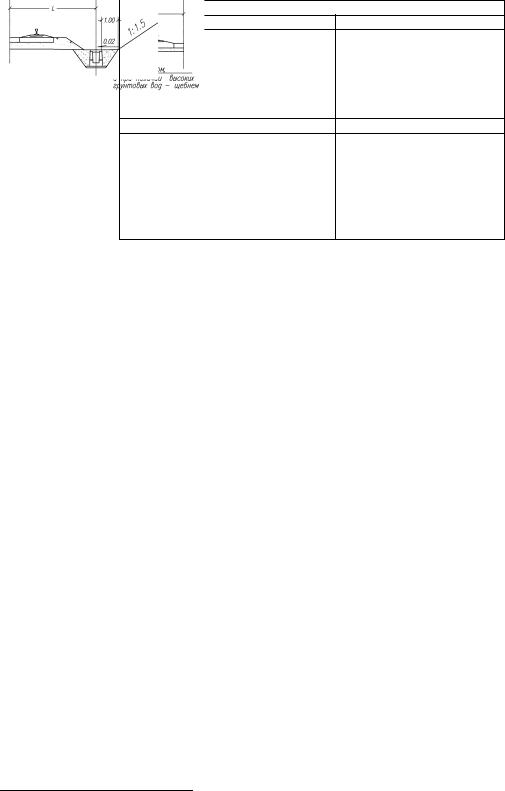
Таблица М2
Схемы установки лотков
|
Вид установки |
Поперек пути |
Вдоль пути |
В междупутье |
Вместо кювета |
Приложение Н
Методические указания по использованию системы автоматизированного проектирования AutoCad
Для проектирования масштабного плана участковой станции в среде AutoCad рекомендуется выполнить предварительную настройку программы1.
Настройка панелей инструментов
Рекомендуется отображать следующие панели инструментов:
–«Стандартная»;
–«Рисование»;
–«Редактирование»;
–«ПСК»;
–«Размеры».
На панель инструментов рекомендуется вынести пиктограммы (значки) часто используемых команд2:
–панель «Рисование»3: «Отрезок», «Прямоугольник», «Круг», «Точка», «Штриховка», «Многострочный текст»;
–панель «Редактирование»4: «Копирование», «Зеркало», «Перенести», «Повернуть», «Обрезать», «Удлинить», «Разорвать в точке», «Разорвать», «Сопряжение», «Разъединить»;
–панель «ПСК»5: «МСК», «Объект»;
–панель «Размеры»: «Линейный», «Угловой»6.
Другие полезные команды:
–«Копировать с базовой точкой» (для выделенного объекта доступна из контекстного меню после щелчка правой кнопкой мыши7).
–«Регенерировать все» («Обновить все»)8.
Настройка фона
В ряде случаев черный фон пространства модели, установленный в AutoCad по умолчанию, целесообразно заменить на белый. Для этого в основном меню следует выбрать «Сервис» → «Настройка». В появившемся окне выбрать закладку «Экран», нажать кнопку «Цвета» и выбрать цвет фона у элемента окна «Фон на вкладке “Модель”» (рис. Н1).
1 Материал излагается на примере работы в AutoCad 2006, русифицированная версия. В других версиях AutoCad команды и настройки могут отличаться от приводимых.
2 Многие из описанных ниже операций могут быть выполнены и другими способами, отличающимися от приводимых в примерах. Доступ к полным спискам команд можно получить через основное меню AutoCad.
3 Команды доступны также из основного меню AutoCad, «Рисование».
4 Команды доступны также из основного меню AutoCad, «Редактор».
5 Команды доступны также из основного меню AutoCad, «Сервис» → «Новая ПСК». 6 Команды доступны также из основного меню AutoCad, «Размеры».
7 Команда доступна также из основного меню AutoCad, «Правка».
8 Команда доступна также из основного меню AutoCad, «Вид».
154
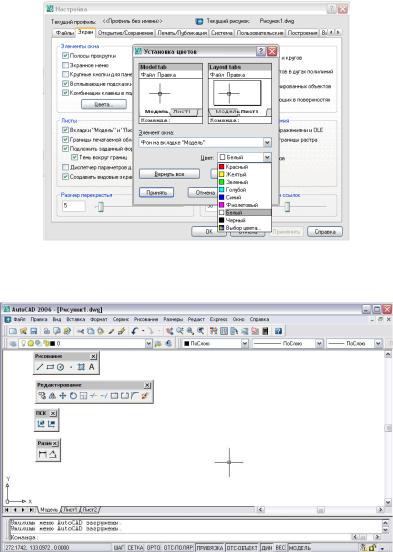
Рис. Н1. Изменение цвета фона
Примерный вид пространства, используемого для дальнейших построений, показан на рис. Н2 (панели инструментов в примере не закреплены).
Рис. Н2. Результаты предварительной настройки AutoCad
Системы координат
Любые графические построения тесно связаны с применяемой системой координат. Например, системой координат, используемой в AutoСad по умолчанию, так называемой мировой (МСК), с расположением начала координат (х = 0, у = 0) в левом нижнем углу пространства модели, горизонтальным расположением оси абсцисс Х и вертикальным расположением оси ординат Y.
При построении стрелочных улиц и в ряде других случаев часто более удобным оказывается применение другой, пользовательской системы координат (ПСК), например, привязанной к какому-либо объекту. Для изменения системы координат на пользовательскую нужно выбрать команду «Объект» на панели «ПСК» и выбрать объект для задания ПСК (например, ось какого-либо пути, наклоненного по отношению к горизонтальной оси чертежа). Пример создания новой ПСК показан на рис. Н3.
155
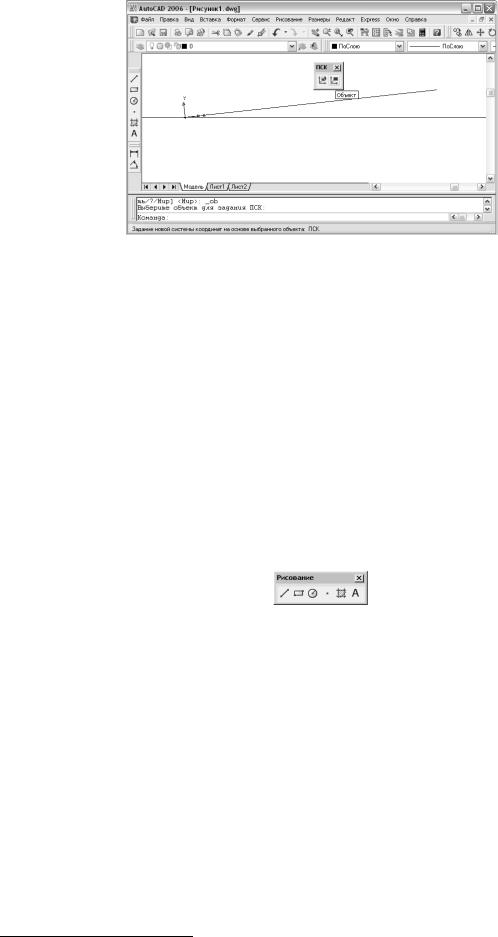
Рис. Н3. Создание пользовательской системы координат, привязанной к объекту9
Использование абсолютных и относительных координат
В любой системе координат при построении плана станции могут использоваться следующие виды координат точек:
–абсолютные — координаты, привязанные к началу системы координат (МСК или ПСК);
–относительные — координаты, привязанные к какой-либо точке, построенной ранее.
Проектирование элементов станции удобнее вести при помощи задания ПСК с последовательной привязкой к проектируемым объектам. В этом случае для построения следующей характерной точки плана не нужно знать абсолютные координаты этой точки — они определятся расстоянием от этой точки до соседней, к которой она привязывается. Пример такого построения — последовательная укладка смежных элементов путевого развития — стрелочных переводов, стрелочных переводов и круговых кривых и т.д.
Рисование объектов
Рисование различных объектов при построении масштабного плана участковой станции, грузового района и т.д. может выполняться с использованием следующих команд (рис. Н4):
–«Отрезок»: нанесение осей путей, построение опор светофоров, междупутий, вспомогательных линий и других объектов, которые удобно представить в виде отрезков;
–«Прямоугольник»: рисование пассажирских платформ, пассажирского здания, складов на грузовом районе и т.п;
–«Круг»: рисование светофоров и т.п.;
–«Точка»: рисование предельных столбиков, обозначение центров стрелочных переводов (отображение точек может изменяться посредством основного меню AutoCad: «Формат» → «Отображение точек»);
–«Штриховка»: штриховка пассажирских платформ, парков, обозначение централизации стрелочных переводов [тип штриховки — заливка (solid)];
–«Многострочный текст»: нанесение буквенных обозначений на чертеж.
Рис. Н4. Основные команды рисования
Объектная привязка
При рисовании и редактировании объектов может выполняться автоматическая привязка вводимой точки к любой из характерных точек чертежа. Это ускоряет процесс построения, но в ряде случаев такая привязка оказывается нежелательной. Включение и отключение такого режима выполняется при помощи кнопки «Привязка», расположенной внизу экрана (или с клавиатуры кнопкой F3), (см. рис. Н5).
Ортогональный режим рисования (орто-режим)
При построении плана станции удобно использовать ортогональный режим рисования (рисование отрезков и других объектов в текущей системе координат под прямым углом). Режим включается и отключается кнопкой «Орто», расположенной в ряду внизу экрана (или с клавиатуры кнопкой F8), (см. рис. Н5).
9 Направление осей ПСК определяется следующим фактом: к началу или к концу объекта она привязана.
156
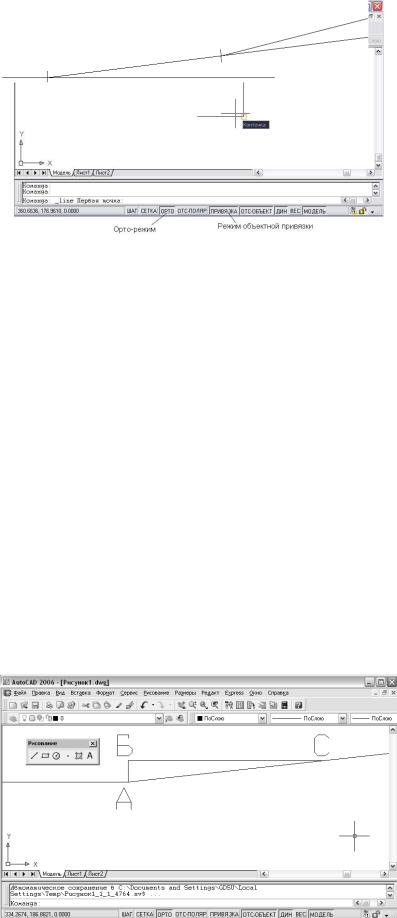
Рис. Н5. Управление ортогональным режимом
Такой режим позволяет на чертеже легко откладывать величины необходимых расстояний при проектировании укладки смежных элементов путевого развития и особенно удобен при одновременном применении с пользовательскими системами координат, привязанными к объектам, при рисовании методом «направление — расстояние».
Рисование методом «направление — расстояние»
Использование этого метода удобно при рисовании в ортогональном режиме (т.е. при построении линий под прямым углом, параллельно осям координат в установленной системе координат). Для того чтобы отложить нужное расстояние между двумя точками, выбирают команду панели рисования «Отрезок» и щелчком левой кнопки мыши на чертеже указывают первую точку. После этого появившийся отрезок устанавливается в нужном направлении и на клавиатуре набирается его необходимая длина (например, если первая точка — центр стрелочного перевода, а вторая — центр перевода, смежного с ним, то указывается нормативное расстояние между центрами смежных стрелочных переводов для данной схемы укладки). Нажимается клавиша «Enter». Искомая точка получена.
Некоторые приемы построения стрелочных улиц
Предположим, что необходимо построить фрагмент стрелочной улицы, показанный на рис. Н6. Для этого надо выполнить следующие построения.
Рис. Н6. Фрагмент стрелочной улицы
Сначала применяется МСК (по умолчанию). Включается орто-режим (F8) и при помощи команды «Отрезок» панели «Рисование» наносится ось нижнего основного пути (параллельная горизонтальной оси X) до точки, соответствующей центру первого стрелочного перевода (точка «А», рис. Н7).
От точки «А» вверх методом «направление — расстояние» откладывается расстояние, равное 1. От получившейся точки «Б» вправо тем же методом откладывается расстояние, равное 9. Получается точка «С». Командой «Отрезок» соединяются точки «А» и «С» — получается угол стрелочного перевода с маркой крестовины 1/9. Результаты данного этапа построений показаны на рис. Н7.
Рис. Н7. Построение бокового пути первого стрелочного перевода
157
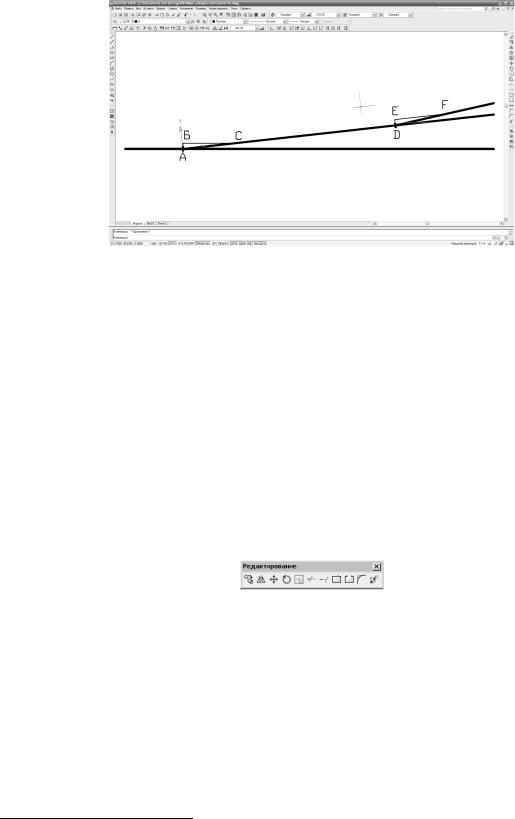
При помощи команды «Объект» панели «ПСК» устанавливается новая система координат с привязкой к построенному боковому пути первого стрелочного перевода. Командой «Отрезок» от точки «А» откладывается расстояние между центрами стрелочных переводов марки 1/9 при попутной укладке10. Получается точка «D» — центр следующего стрелочного перевода.
От точки «D» вверх методом «направление — расстояние» откладывается расстояние, равное 1. От получившейся точки «Е» вправо тем же методом откладывается расстояние, равное 9. Получается точка «F». Командой «Отрезок» соединяются точки «D» и «F» — получается угол стрелочного перевода с маркой крестовины 1/9. Результаты данного этапа построений показаны на рис. Н8.
Рис. Н8. Построение бокового пути второго стрелочного перевода
Остальные построения, необходимые для получения рассматриваемого примера фрагмента стрелочной улицы, выполняются аналогичным образом. Вспомогательные отрезки после построения удаляются (объект выделяется и нажимается клавиша «Delete»).
Описанные приемы позволяют достаточно быстро «строить» горловины и стрелочные улицы любой сложности.
Редактирование объектов
Редактирование объектов обычно связано со следующими операциями (пиктограммы команд показаны на рис. Н9):
–«Копирование» (перенос объекта в буфер для дальнейшей вставки в чертеж без привязки к определенной точке);
–«Копирование с базовой точкой» (перенос объекта в буфер для дальнейшей вставки в чертеж с привязкой к указанной базовой точке);
–«Зеркало» (зеркальное отражение объекта относительно другого объекта или произвольной оси);
–«Перенести» (перенос объекта в другую часть чертежа без копирования);
–«Повернуть» (поворот объекта на заданный угол);
–«Масштаб» (увеличение или уменьшение объекта в заданных пропорциях);
–«Обрезать» (обрезка объекта по заданной ограничительной линии);
–«Удлинить» (удлинение объекта до заданной ограничительной линии);
–«Разорвать в точке» (разрыв объекта в определенной точке);
–«Разорвать» (разрыв объекта между двумя заданными точками);
–«Сопряжение» (соединение отрезков и других объектов частью окружности заданного радиуса);
–«Рассоединить» (разделение составного объекта на элементарные части — отрезки, точки).
Помимо этого, может применяться изменение толщины, типа и цвета линий и объектов (включая штриховку).
Рис. Н9. Основные команды редактирования
Команда «Сопряжение» используется при построении круговых кривых, соединяющих другие элементы путевого развития. После ее выбора необходимо указать радиус круговой кривой, который будет использоваться при сопряжении (нажать на клавиатуре букву Д и клавишу Enter, затем набрать значение радиуса, например, 300). Заданный радиус будет использоваться при всех последующих выполнениях команды «Сопряжение» вплоть до ввода нового значения радиуса. После задания радиуса указывается первый и второй отрезки, которые требуется соединить кривой.
Применение других команд из перечисленных подробно описано в специальной литературе, посвященной работе с AutoCad, и в дополнительных пояснениях не нуждается.
10 При рельсах Р65 на приемоотправочных путях это расстояние равно 37,29 м.
158
|
Оглавление |
Предисловие............................................................................................................... |
3 |
Условные обозначения.............................................................................................. |
6 |
Введение..................................................................................................................... |
7 |
1. Общие указания к выполнению курсовой работы.............................................. |
8 |
1.1. Задание и исходные данные.......................................................................... |
8 |
1.2. Состав курсовой работы.............................................................................. |
10 |
1.3. Общие требования к оформлению проекта ............................................... |
14 |
1.4. Порядок сдачи работы................................................................................. |
14 |
2. Разработка конструктивной схемы и технологии работы промежуточной станции 15 |
|
|
2.1. Назначение промежуточной станции и основные операции, выполняемые на ней |
15 |
|
2.2. Конструктивные схемы промежуточных станций и технологические операции, выполняемые на них |
15 |
|
2.3. Требования по обеспечению безопасности движения поездов и маневровой работы на промежуточных станциях
.............................................................................................................................. |
25 |
|
|
|
2.4. Основные проектные решения по разработке конструктивной схемы промежуточной станции |
26 |
|
||
2.5. Разработка конструктивной схемы промежуточной станции.................. |
30 |
|
|
|
2.6. Принципиальные решения по технологии работы промежуточной станции 40 |
|
|
|
|
3. Проектирование плана промежуточной станции.............................................. |
44 |
|
|
|
3.1. Определение параметров параллельного смещения пути........................ |
44 |
|
|
|
3.2. Порядок расстановки предельных столбиков и сигналов ........................ |
45 |
|
|
|
3.3. Проектирование пассажирских устройств................................................. |
50 |
|
|
|
3.4. Проектирование грузовых устройств......................................................... |
53 |
|
|
|
3.5. Примыкание подъездных путей к станции................................................ |
55 |
|
|
|
3.6. Проектирование масштабного плана станции и координирование ее элементов |
56 |
|
|
|
4. Построение продольного профиля главного пути станции ............................. |
61 |
|
|
|
4.1. Требования к конструкции продольного профиля путей на перегонах и станциях |
61 |
|
|
|
4.2. Водоотводные устройства и сооружения .................................................. |
66 |
|
|
|
4.3. Порядок проектирования продольного профиля главного пути |
|
|
|
|
станции ................................................................................................................ |
68 |
|
|
|
4.4. Порядок оформления графической части проекта продольного |
|
|
|
|
профиля главного пути промежуточной станции............................................ |
69 |
|
|
|
5. Проектирование поперечного профиля станции .............................................. |
72 |
|
|
|
5.1. Основные виды поперечного профиля земляного полотна...................... |
72 |
|
|
|
5.2. Требования к конструкции поперечного профиля станционных путей ......... |
76 |
|
|
|
5.3. Порядок проектирования поперечного профиля земляного полотна промежуточной станции |
80 |
|
||
5.4. Порядок построения поперечного профиля земляного полотна промежуточной станции |
89 |
|
||
6. Объем основных работ и стоимость сооружения станции............................... |
91 |
|
|
|
6.1. Составление ведомостей путей, стрелочных переводов, зданий и сооружений |
91 |
|
|
|
6.2. Расчет объемов земляных и балластировочных работ ............................. |
97 |
|
|
|
6.3. Составление сметы на сооружение станции.............................................. |
99 |
|
|
|
7. Развитие промежуточных станций................................................................... |
102 |
|
|
|
7.1. Основные причины и виды переустройства, развития |
|
|
|
|
промежуточных станций.................................................................................. |
102 |
|
|
|
7.2. Развитие станции при удлинении приемоотправочных путей............... |
103 |
|
|
|
7.3. Переустройство станций и разъездов при введении на линии безостановочного скрещения поездов |
106 |
|||
7.4. Переустройство промежуточных станций при сооружении второго главного пути |
108 |
|
|
|
7.5. Примыкания новых подходов и подъездных путей................................ |
108 |
|
|
|
7.6. Развитие пассажирских и грузовых устройств........................................ |
114 |
|
|
|
7.7. Переустройство промежуточных станций в связи с введением скоростного движения |
117 |
|
|
|
7.8. Состав раздела курсовой работы по развитию станций ......................... |
117 |
|
|
|
Заключение ............................................................................................................ |
118 |
|
|
|
Библиографический список.................................................................................. |
119 |
|
|
|
Приложения ........................................................................................................... |
120 |
|
|
|
159
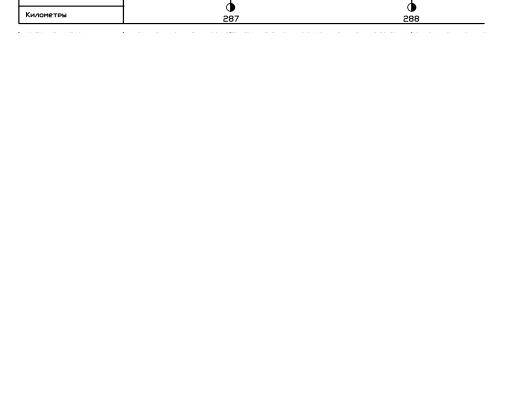
Рис. 4.8. Продольный профиль путей станции
160
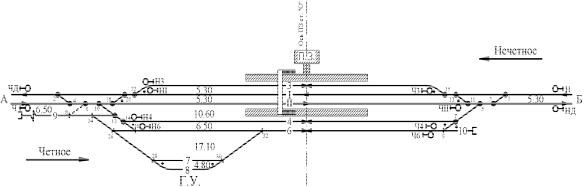
Рис. 2.14. Конструктивная схема промежуточной станции поперечного типа на двухпутной линии
161
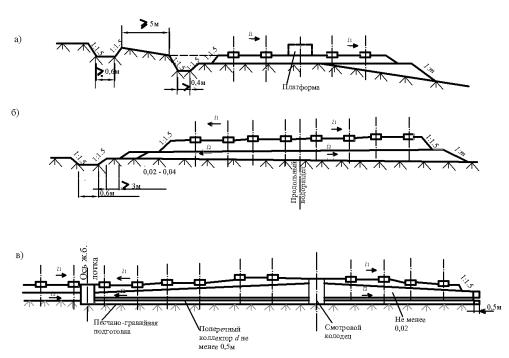
Рис. 5.2. Поперечное сечение основной площадки земляного полотна на раздельных пунктах: а — односкатное; б — двускатное; в — пилообразное
162
